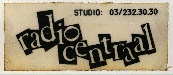Raspi Pixel op de laptop / openSuse op de laptop
 Uitzending do 18:00 ** May 4th, 2017 by wim.webgang **
Uitzending do 18:00 ** May 4th, 2017 by wim.webgang **
Live boot
Pixel
Er zit een Live boot dvd met Debian + pixel bij het Duitse MagPi magazine (Duitstalige officieële Raspberry Pi tijdschrift).
Pixel is de Linux desktop die gemaakt werd om te draaien op de Raspberry Pi; en die ook al op andere computertjes met gelijkaardige processor gebruikt werd. Nu is ze aangepast aan de intel processoren die voorkomen in pc’s, laptops en andere computers. Dus kan je het Raspberry Pi systeem draaien op je pc.
Live
De dvd start zonder probleem op de laptop. Rechtsboven uit de balk kan je via een icoon uit de wifi netwerken kiezen (na het inschakelen van de wifi schakelaar als je die hebt).
De browser is Chromium, e-mail programma is Claws mail, verder vind je LibreOffice, games enz.
Programmeren is er in de voorgrond aanwezit; het programmeermenu is het eerste in het Pi menu.
Programmeeromgeving
Programmeeromgevingen voor java: de IDE’s BlueJ, greenfoot. De Geany IDE vertelt zelf niet voor welke taal (zelfs niet in de About), maar blijkt voor een groot aantal talen geschikt te zijn: java, php, html, C, python, ruby, pascal …
Dan zitten nog Python 2 en Python 3 in het menu, en Scratch (speel-programmeeromgeving voor kinderen met symbolen voor de programmeerstrukturen),
Via add/remove software kan je gemakkelijk Gambas3 bij-installeren; Gambas2 wordt niet aangeboden.
Live Install
Tweedehandsje
Een tweedehands Elitebook 2740p (core i5 vPro 4xM540@2.53GHz , 4G RAM, 80 Gb i-SSDSA1M080SSD) voorzien van een beter besturingssysteem dan de meegeleverde Windows7?
Voorbereiding: Downloaden van een opensuse 42.2 iso, en op een “startbare” manier overbrengen op usb-stick om te installeren.
Bios
Bij het opstarten zit de usb-stick in een usb aansluiting. Onmiddellijk na het indrukken van de power toets toont het scherm hoe je een extra boot menu kan krijgen. (bv esc-toets). Daar kies ik starten van ander medium (opties startapparaat F9), usb Hard Drive 1.
Installatie
Het systeem start onmiddellijk op in een installatiescherm (Linux dus van de usb-disk – die snelheid belooft al…). Ik doe een aantal keuzes in de installatieprocedure, zoals toetsenbord/landinstelling, verwijderen van alle bestaande partities op de harde schijf om volledig nieuwe installatie te doen, en ik kies de KDE desktop.
Nadien heb ik een 400 Mb startpartitiel, 30 Gb Systeempartitie waarop nog 20 Gb vrij is voor updates en uitbreiding, en 44 Gb voor de gebruiker, die zowat helemaal vrij is.
Snel: 23 minuten
18:23: opstarten systeem, kiezen van de opties (Taal EN, toetsenbord BE, geen extra Repo’s, Create partition setup***, tijdszone Brussel, Software KDE, user, ww ..)
18:31 Begin van de installatie (eindigend met installing boot manager)
18:46 Installatie van USB klaar, herstarten
18:48: Volledig geïnstalleerd, de online updates lopen al…
19:06: klaar.
De ventilator draait hoorbaar, en de opening geeft behoorlijk warme lucht af.
De tijd van de updates hangt ondermeer af van de internet/netwerksnelheid (wireless/kabel), andere gebruikers op je netwerk, drukte op de servers, enz.
In ons voorbeeld waren we binnen het uur helemaal rond met de installatie.
NB:
Als je een versleutelde harde schijf wil, wat zeker aan te raden is bij mobiele apparaten, moet je bij de voorbereiding voor de installatie kiezen voor Edit proposal settings, encrypted LVM based proposal. Je krijgt dan de vraag om je wachtwoord.